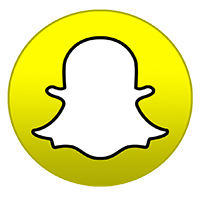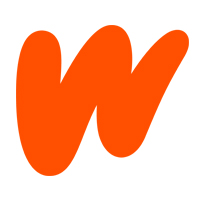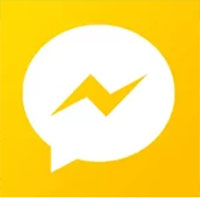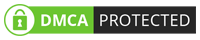تحويل الجوال الى مايك لاسلكي للكمبيوتر تحميل برنامج WO Mic أحدث إصدار للموبايل 2022
برنامج تحويل الجوال الى مايك لاسلكي WO Mic أحدث إصدار
كثيرا ما نحتاج لميكروفون لجهاز الحاسوب لعدة أغراض وفي حالات كثيرة لا يتوفر ، إلا أنه يمكنك أن تستفيد من المزايا الرائعة التي يوفرها برنامج تحويل الجوال إلى مايك لاسلكي خاص بك ، ومن المعلوم أن ميكروفون الهاتف الخاص بنظام الأندرويد يتميز بمزايا رائعة وبجودة كبيرة حيث يكون الاعتماد بشكل كبير عليه في المكالمات التليفونية ، برنامج تحويل المحمول الى ميكروفون للكمبيوتر يدعم عدة طرق لربط جهاز الكمبيوتر بالجوال، ولذلك لاتقلق بعد الآن اذا كنت لا تملك ميكروفون على حاسوبك فبامكانك استخدام برنامج WO Mic الرائع لتحويل الاندرويد الى مايك لاسلكي للكمبيوتر ومن ثم استخدامه مع برامج الدردشة كـ برنامج سكايب ،تابع تفاصيل أكثر عن طريقة تحويل الميكروفون إلى مايك لاسلكي وكافة التفاصيل المتعلقة بـ تحميل برنامج تحويل الجوال الى مايك لاسلكي WO Mic للاندرويد من رابط التحميل في أسفل المقال .

تحويل الجوال الى مايك لاسلكي للكمبيوتر WO Mic أحدث إصدار للموبايل
روابط تنزيل برنامج تحويل الجوال الى مايك لاسلكي للكمبيوتر WO Mic
⇐ تنزيل برنامج مايك لاسلكي للهاتف Womic apk
⇐ تحميل برنامج ميكرفون وايرلس Womic لويندوز 10
أفضل برنامج يحول هاتف الاندرويد الى ميكروفون لاسلكي للكمبيوتر
برنامج WO Mic هو أداة رائعة تقوم بـ تحويل الجوال الى مايك لاسلكي للكمبيوتر ، حيث يحول هاتفك الأندرويد ليصبح ميكروفون لجهاز الكمبيوتر الذي يعمل بنظام تشغيل Windows، حيث يمكنك استخدام جوالك المحمول للدردشة الصوتية وتسجيل رسالة صوتية واستخدام برامج التعرف على الصوت عبر جهاز الكمبيوتر الخاص بك، ويوجد في برنامج المايك الوهمي للكمبيوتر تأخير بسيط غير ملحوظ تقريبا تماما مثل أجهزة الميكروفون الحقيقية ! وهو يدعم الاتصالات التالية بين الكمبيوتر الشخصي وهاتف الأندرويد:
- الاتصال عبر البلوتوث Bluetooth.
- الاتصال عبر وصلة اليو اس بي USB.
- الاتصال عبر تقنية الواي فاي Wi-Fi.
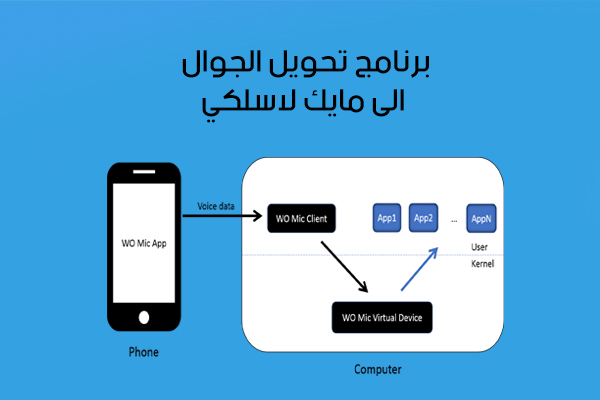
تحويل الجوال الى مايك لاسلكي للكمبيوتر تحميل برنامج WO Mic أحدث إصدار للموبايل
شرح تحويل الجوال إلى ميك وايرلس عبر تطبيق Wo MIC
أولا : دليل استخدام اتصال الواي فاي WiFi
-
الخطوات على هاتف أندرويد:
- قم بفتح تطبيق WO Mic.
- اذهب إلى قائمة الإعدادات واختر الواي فاي كناقل.
- اختر الاعدادات Setting ومن ثم خيار آلية التوصيل Transport ثم اختيار Wi fi .
- من خيار Media Source قم باختيار Mic.
- قم بتشغيل الواي فاي وتوصيله إلى نقطة ساخنة واحدة ، سوف يتم عرض عنوان IP الذي تم الحصول عليه على لوحة التطبيق.
- انقر فوق ابدأ لبدء تشغيل الخدمة.
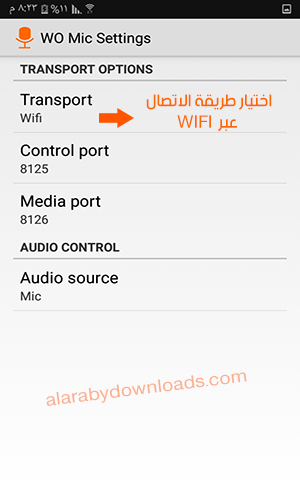
اختيار طريقة الاتصال عبر الواي فاي wifi
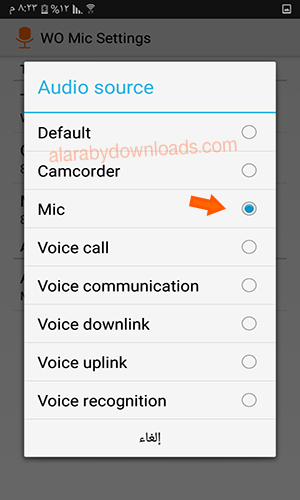
اختيار تحويل الهاتف إلى ميكروفون لاسلكي Mic
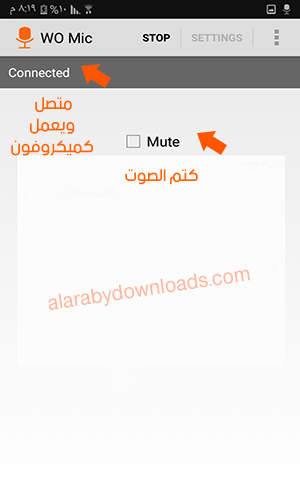
تم توصيل الحاسوب مع الموبايل وأصبح يعمل كميكروفون
-
الخطوات على جهاز الكمبيوتر الشخصي:
- قم بفتح برنامج WO Mic Client.
- قم بتشغيل الواي فاي إذا كان مغلقا.
- . اختر توصيل > اتصال واختر الواي فاي كناقل وقم بإدخال عنوان IP المعروض على لوحة تطبيق الهاتف كجهاز مستهدف وبمجرد الانتهاء من ذلك، انقر فوق موافق، وانتظر بضع ثوان، ينبغي أن يظهر العميل أنه متصل، وكما يمكنك اختيار “WO Mic” كجهاز تسجيل للقيام بالتسجيل والدردشة أو أي وظائف أخرى.
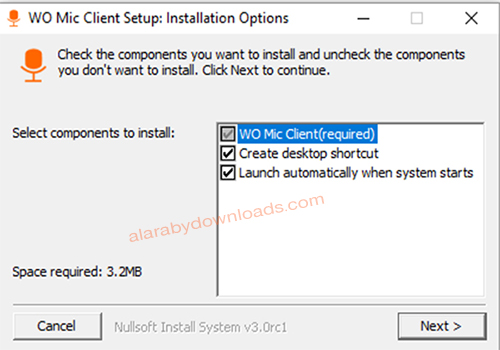
تسطيب برنامج wo mic client بعد تنزيله عبر الحاسوب
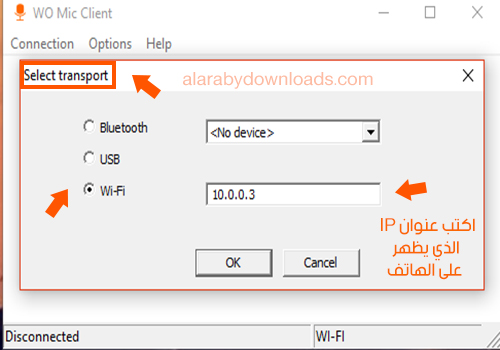
كتابة عنوان IP الذي يظهر على الهاتف في المكان المخصص له عبر البرنامج على الحاسوب
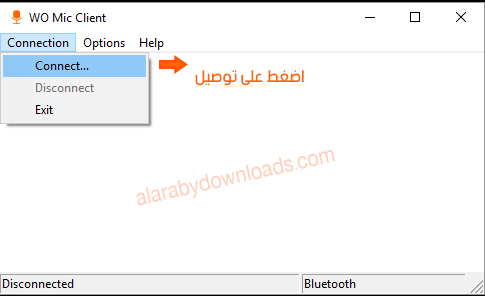
اضغط على توصيل لكي يبدأ الاتصال بين الهاتف والحاسوب
أولا : دليل استخدام وصلة USB
- الخطوات على هاتف أندرويد:
- قم بفتح تطبيق WO Mic.
- اذهب إلى قائمة الإعدادات واختر USB كناقل.
- قم بتمكين تصحيح USB على جهازك.
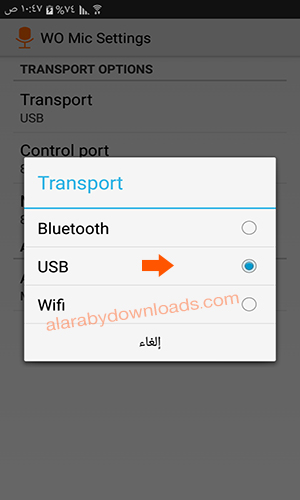
اختيار التوصيل عبر ناقل USB – تحويل الجوال الى مايك لاسلكي للكمبيوتر أحدث اصدار
- في معظم الأجهزة التي تعمل بنظام Android 3.2 أو أقدم، يمكنك أن تجد الخيار في إعدادات> تطبيقات> تطوير.
- على أجهزة أندرويد 4.0 وأحدث، تجده في إعدادات> خيارات المطور.
- على أجهزة أندرويد 4.2 وأحدث، يتم إخفاء خيارات المطور بشكل افتراضي، ولجعلها متاحة اذهب إلى إعدادات> حول الهاتف واضغط 7 مرات على build number، ثم عد إلى الشاشة السابقة لإيجاد خيارات المطور.
- انقر فوق ابدأ لبدء تشغيل خدمة المايك الوهمي للكمبيوتر.
-
الخطوات على جهاز الكمبيوتر الشخصي:
- قم بفتح برنامج WO Mic Client.
- اختر توصيل > اتصال ثم اختر USB كناقل، قم بتوصيل هاتفك بجهاز الكمبيوتر عن طريق كابل USB وانقر على موافق، وانتظر بضع ثوان، ينبغي أن يظهر العميل أنه متصل، يمكنك اختيار “WO Mic” كجهاز تسجيل للقيام بالتسجيل والدردشة أو أي وظائف أخرى.
ثانيا : دليل استخدام وصلة البلوتوث
-
الخطوات على هاتف أندرويد:
- قم بفتح تطبيق WO Mic.
- اذهب إلى قائمة الإعدادات واختر البلوتوث كناقل.
- قم بتشغيل البلوتوث، ثم قم بمزاوجة أو ربط هاتفك مع جهاز الكمبيوتر إذا لم تكن قد فعلت ذلك بعد.
- انقر فوق ابدأ لبدء تشغيل الخدمة.
-
الخطوات على جهاز الكمبيوتر الشخصي:
- قم بفتح برنامج WO Mic Client.
- قم بتشغيل البلوتوث إذا كان مغلقا.
- اختر توصيل > اتصال اختر USB كناقل والهاتف كجهاز مستهدف، إذا لم يظهر الهاتف في قائمة الأجهزة، يرجى التأكد مما إذا كان مقترنين وبمجرد الانتهاء من ذلك، انقر فوق موافق، و انتظر بضع ثوان، ينبغي أن يظهر العميل أنه متصل، وكما يمكنك اختيار “WO Mic” كجهاز تسجيل للقيام بالتسجيل والدردشة أو أي وظائف أخرى.
كيف تتأكد من أن برنامج المايك اللاسلكي يعمل ؟
قم بالتوجه إلى خيارات الصوت عبر جهاز الكمبيوتر الخاص بك عبر الضغط بالزر الأيمن على أيقونة الصوت ، ومنها قم باختيار أجهزة التسجيل Recording Devices ، ستجد أنه تم تعريف برنامج تحويل الهاتف إلى مايك لاسلكي عبر أجهزة الصوت الموجودة .
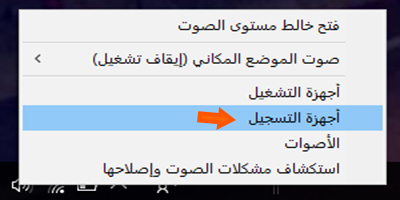
اضغط على أجهزة التسجيل لكي تتأكد من عمل البرنامج
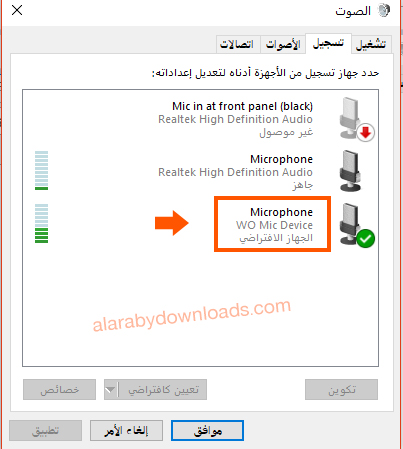
تم تعريف برنامج التحويل إلى مايك لاسلكي ضمن الأجهزة الموجودة
أفضل برنامج مايك لاسلكي للكمبيوتر WO Mic
برنامج المايك الوهمي WO Mic يمنحك أفضل تطبيق لـ تحويل الجوال الى مايك لاسلكي للكمبيوتر، وهو برنامج بسيط وسهل يجعلك وكأنك تملك ميكروفون حقيقي على جهازك الكمبيوتر، ويمكنك استخدام هاتفك المحمول كمايك للدردشة وتسجيل الصوت وفي الالعاب وكذلك المحادثة مع أصدقائك في غرف الدردشة وأي برنامج آخر يحتاج لميكروفون، ولهذا ننصحكم في موقعكم المفضل العربي للبرامج الموثوقة بتحميل برنامج المايك الرائع Wo mic من خلال روابط التحميل أسفل المقالة .